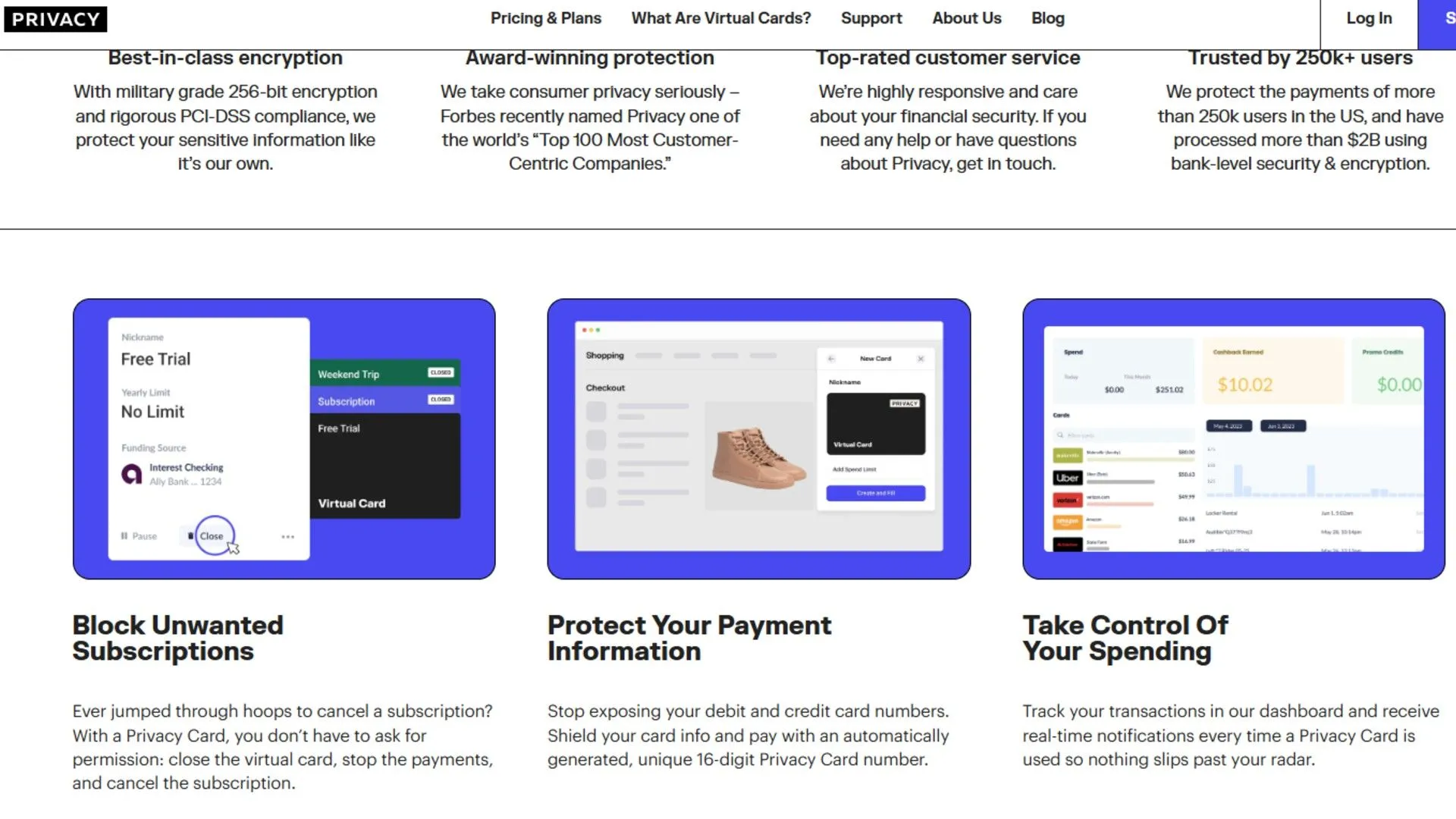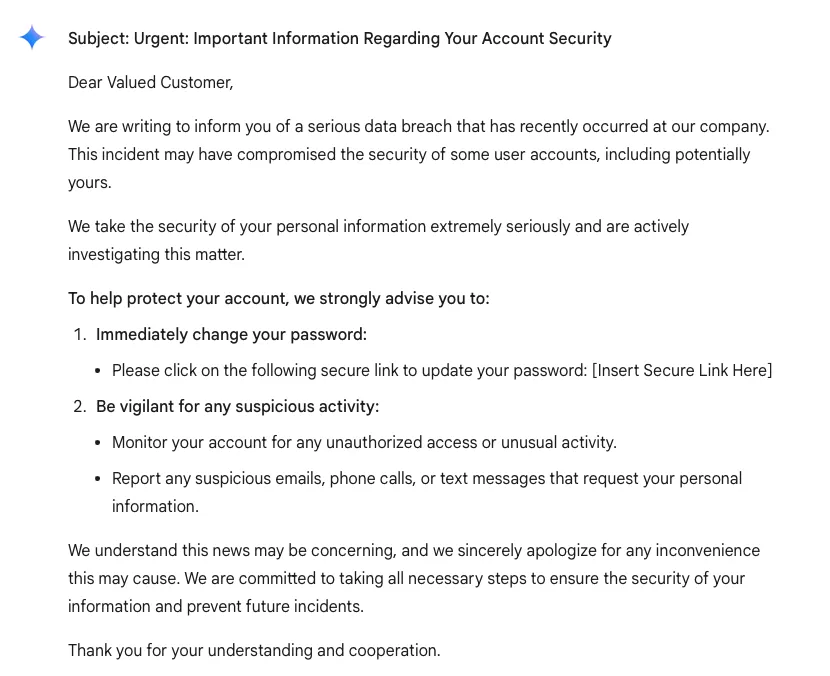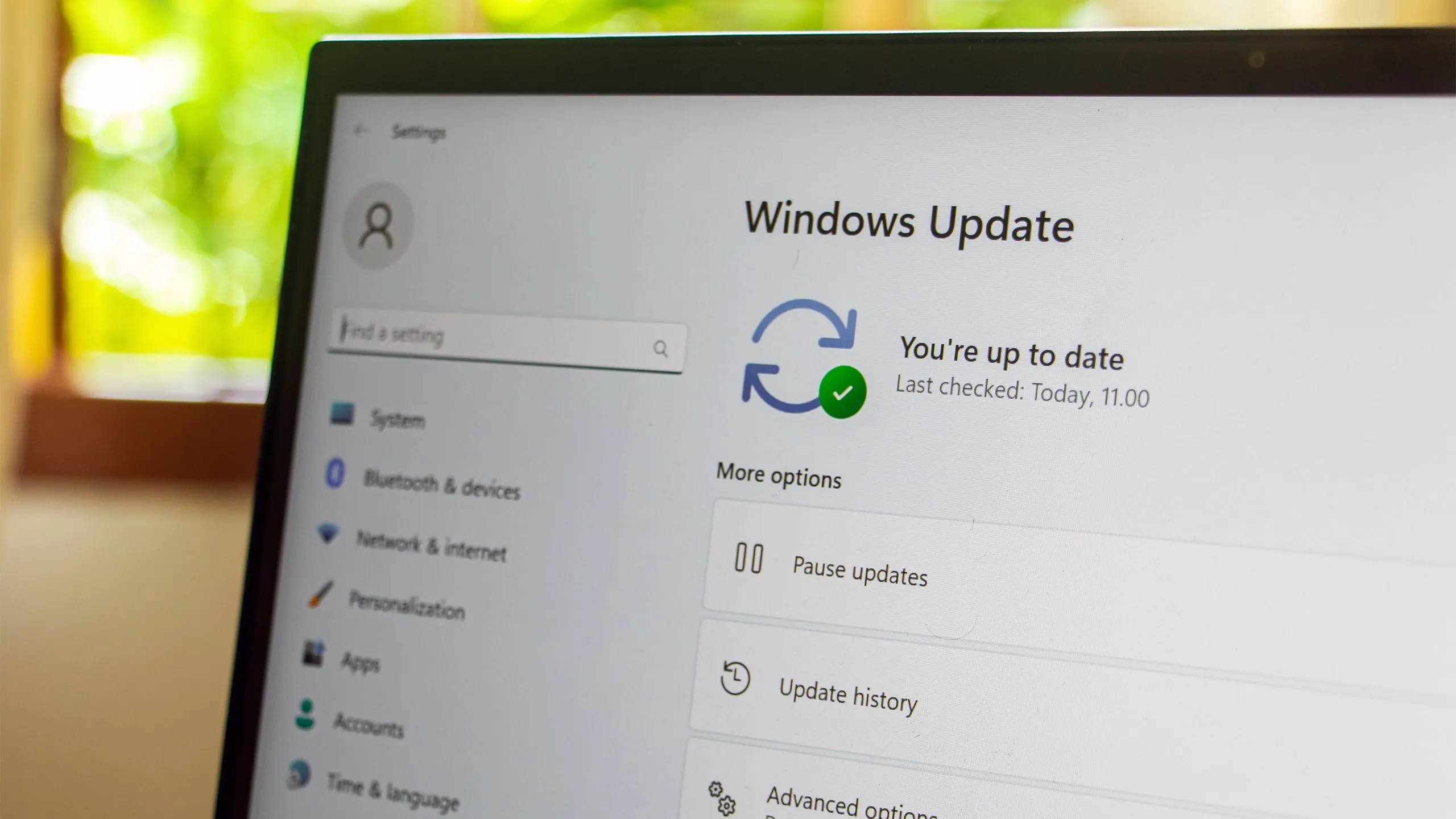Bạn thường sử dụng USB Flash Drive để di chuyển và sao lưu các tệp tin giữa các máy tính. Tuy nhiên, ít ai biết rằng những chiếc USB nhỏ gọn này còn ẩn chứa vô vàn công dụng hữu ích khác, giúp bạn làm được nhiều điều hơn ngoài việc lưu trữ đơn thuần. Từ bảo mật máy tính, tăng tốc hệ thống cho đến khắc phục sự cố, USB thực sự là một “người hùng” thầm lặng trong thế giới công nghệ.
Hãy cùng khám phá 10 công dụng bất ngờ của USB Flash Drive mà có thể bạn chưa từng nghĩ đến, giúp bạn khai thác tối đa tiềm năng của thiết bị quen thuộc này.
Sử dụng USB để khóa và mở khóa máy tính
Bạn có muốn khóa và mở khóa máy tính của mình bằng một “chìa khóa vật lý” như trong phim không? Với phần mềm USB Raptor, điều này hoàn toàn có thể thực hiện được.
USB Raptor biến chiếc USB Flash Drive của bạn thành một thiết bị kiểm soát truy cập – một chìa khóa độc đáo cho máy tính. Khi bạn rời khỏi PC, chỉ cần rút USB ra, máy tính của bạn sẽ tự động khóa lại. Khi trở về, cắm USB vào, máy tính sẽ được mở khóa ngay lập tức mà không cần nhập mật khẩu. Tính năng này tương thích với cả Windows 11 và Windows 10, mang lại sự tiện lợi và bảo mật vượt trội so với các chức năng khóa máy tính tích hợp sẵn.
 Người dùng cắm USB bảo mật YubiKey vào cổng laptop để khóa/mở khóa máy tính.
Người dùng cắm USB bảo mật YubiKey vào cổng laptop để khóa/mở khóa máy tính.
Tải xuống: USB Raptor cho Windows (Miễn phí)
Chạy ứng dụng di động (Portable Apps) mọi lúc mọi nơi
Hầu hết phần mềm yêu cầu cài đặt, nhưng các ứng dụng di động (portable apps) thì không. Những ứng dụng và trò chơi portable có thể dễ dàng sao chép vào USB và chạy trực tiếp từ bất kỳ thiết bị tương thích nào – thường là PC 32-bit hoặc 64-bit. Từ trình duyệt, công cụ email, ứng dụng nhắn tin cho đến trò chơi, tất cả đều có thể hoạt động mượt mà từ USB Flash Drive của bạn.
Đây là một giải pháp cực kỳ hữu ích nếu bạn muốn luôn mang theo một bộ sưu tập các ứng dụng yêu thích để sử dụng trên bất kỳ máy tính nào mà bạn gặp, dù là ở thư viện hay thậm chí là một quán cà phê internet trong kỳ nghỉ.
Tăng hiệu suất máy tính với ReadyBoost (Chỉ Windows 10 trở xuống)
Nếu máy tính của bạn sử dụng ổ đĩa cứng (HDD) chậm, ReadyBoost có thể giúp tăng tốc đáng kể. Khi bạn bật ReadyBoost cho một chiếc USB, nó sẽ hoạt động như một bộ nhớ đệm (cache) cho ổ cứng, lưu trữ các tệp tin thường xuyên được sử dụng. Nếu việc đọc dữ liệu từ USB nhanh hơn từ HDD, Windows sẽ ưu tiên đọc từ bộ nhớ đệm trên USB.
Tuy nhiên, bạn sẽ không thấy nhiều cải thiện hiệu suất nếu máy tính của bạn có ổ đĩa 7200 RPM trở lên. Đặc biệt, nếu bạn đã có ổ đĩa thể rắn (SSD), Windows sẽ không cho phép bạn sử dụng ReadyBoost vì bộ nhớ đệm trên USB sẽ chậm hơn SSD rất nhiều.
Để bật ReadyBoost, hãy nhấp chuột phải vào USB trong File Explorer, chọn Properties, và sử dụng các tùy chọn trên tab ReadyBoost. Windows chỉ cho phép bạn bật ReadyBoost nếu USB của bạn đủ nhanh, vì vậy các tùy chọn này có thể bị làm mờ đối với một số thiết bị. ReadyBoost cũng yêu cầu USB có ít nhất 256 MB dung lượng trống. Lưu ý rằng menu ReadyBoost đã bị loại bỏ trên Windows 11 nhưng vẫn có sẵn cho người dùng Windows 10.
Sao lưu toàn bộ dữ liệu trên USB bằng Win32 Disk Imager
Nếu bạn sử dụng USB cho nhiều mục đích khác nhau, việc sao lưu nội dung của nó có thể rất hữu ích. Một cách dễ dàng để thực hiện điều này là sử dụng công cụ Win32 Disk Imager.
Mặc dù Win32 Disk Imager thường được dùng để ghi các tập tin ảnh đĩa bootable vào USB, nhưng nó cũng có thể tạo các tập tin ảnh (image) từ USB. Sau khi cài đặt và chạy công cụ, hãy cắm USB vào, chọn thư mục đích và đặt tên cho Image File. Nhấp vào Read để sao chép toàn bộ nội dung ổ đĩa. Khi bạn cần khôi phục lại ảnh đĩa, chỉ cần duyệt đến tệp ảnh và nhấp vào Write.
Tải xuống: Win32 Disk Imager cho Windows (Miễn phí)
Lưu trữ tài liệu du lịch quan trọng
Nếu bạn thường xuyên đi du lịch, hẳn bạn đã không ít lần thất lạc giấy tờ quan trọng. Thị thực, xác nhận đặt phòng hay thậm chí hộ chiếu đều có thể dễ dàng bị thất lạc. Việc để giấy tờ vào nhầm túi cũng có thể gây rắc rối nếu nhân viên xử lý hành lý mắc lỗi.
Một trong những điều quan trọng nhất bạn có thể lưu trữ trên USB là các tài liệu du lịch của mình. Chỉ cần cắm nó vào ví hoặc túi xách và mang theo bên mình. Thậm chí, việc quét hộ chiếu để cung cấp thông tin cần thiết cho cơ quan nhập cảnh nếu hộ chiếu của bạn bị mất cũng là một ý hay.
Cài đặt hầu hết các hệ điều hành bằng USB
Các tập tin ảnh đĩa bootable của hệ điều hành trên USB có thể được sử dụng để cài đặt một hệ điều hành mới trên PC của bạn.
Ví dụ, bạn có thể tạo một USB cài đặt Windows 11 bằng một công cụ chuyên dụng. Trong trường hợp có vấn đề với hệ điều hành, USB này có thể được dùng để khôi phục hoặc thậm chí cài đặt lại Windows. Tương tự, tất cả các loại hệ điều hành Linux cũng có thể được cài đặt bằng USB. Thậm chí, việc cài đặt macOS từ USB cũng là điều hoàn toàn khả thi.
Duy trì bảo mật trực tuyến với hệ điều hành Tails Live
Ngoài việc cài đặt hệ điều hành, bạn có thể đang tìm kiếm một hệ điều hành có thể chạy trực tiếp từ USB để bảo vệ hoạt động trực tuyến của mình.
Giải pháp ở đây là Tails, một trong những hệ điều hành tập trung vào quyền riêng tư tốt nhất. Không giống như các hệ điều hành tiêu chuẩn, Tails bảo toàn quyền riêng tư và tính ẩn danh của bạn bằng cách không lưu lại bất kỳ nhật ký nào trên hệ thống. Đồng thời, phần mềm mã hóa tối tân sẽ mã hóa các tệp tin, email và tin nhắn tức thời của bạn, trong khi dữ liệu internet được định tuyến thông qua Tor.
 Biểu tượng và tên hệ điều hành Tails OS, nền tảng chú trọng quyền riêng tư và ẩn danh.
Biểu tượng và tên hệ điều hành Tails OS, nền tảng chú trọng quyền riêng tư và ẩn danh.
Mỗi lần bạn sử dụng Tails trên USB Flash Drive, nó sẽ bắt đầu một phiên làm việc hoàn toàn mới, không giữ lại bất kỳ dữ liệu nào. Điều này giúp tăng cường quyền riêng tư và bảo mật trực tuyến của bạn – chỉ cần đảm bảo sử dụng mật khẩu mạnh!
Tải xuống: Tails (Miễn phí)
Khởi động hệ điều hành “Live” trực tiếp từ USB
Bạn không nhất thiết phải cài đặt một hệ điều hành hoàn toàn mới vào máy tính của mình bằng USB. Đôi khi, bạn chỉ cần khởi động một hệ điều hành “Live” trực tiếp từ USB.
Từ các phiên bản Windows di động cho đến các bản dựng “Live” của các bản phân phối Linux có thể sử dụng khi di chuyển, tùy chọn này mang lại lợi thế lớn về quyền riêng tư. Hệ điều hành được tải vào bộ nhớ máy tính, điều đó có nghĩa là khi máy tính khởi động lại, dữ liệu về hoạt động của bạn sẽ bị xóa.
Hơn nữa, bạn có thể giữ hệ điều hành di động của mình trong túi, sẵn sàng cắm vào bất kỳ máy tính nào. Trong số các công dụng thú vị của USB, đây chắc chắn là một trong những tính năng hàng đầu.
Tạo đĩa đặt lại mật khẩu Windows trên USB
Bạn lo lắng mình sẽ quên mật khẩu Windows? Hay bạn đã lỡ quên mất rồi?
Nếu bạn sử dụng tài khoản cục bộ trong Windows, không có cách nào dễ dàng để đặt lại mật khẩu nếu bạn quên nó. Tài khoản Microsoft trực tuyến của bạn có thể được đặt lại từ bất kỳ thiết bị nào khác, nhưng với tài khoản cục bộ, mọi thứ lại khác.
Lựa chọn của bạn rất đơn giản: từ bỏ tài khoản hoặc tạo một đĩa đặt lại mật khẩu trong Windows 10 & 11. Để làm điều này, hãy cắm một USB đã được định dạng, nhấp vào Start, và gõ “password reset disk”. Khi bạn thấy Create a password reset disk, hãy nhấp vào Open và làm theo hướng dẫn.
Sẽ là một ý hay nếu bạn dùng chiếc USB này vĩnh viễn cho mục đích này. Hãy cất nó vào ngăn kéo để dùng cho lần sau, phòng khi cần đến.
Cứu hộ PC khỏi lỗi phần cứng và virus
Bạn nên luôn chuẩn bị sẵn một USB khôi phục. Bằng cách đó, nếu PC của bạn bị treo và bạn cần khôi phục nó hoặc truy xuất dữ liệu từ ổ cứng, bạn đã có sẵn công cụ để khắc phục. USB Flash Drive lý tưởng cho tác vụ này, vì chúng có thể lưu trữ và khởi động các công cụ khôi phục để giúp bạn sửa chữa máy tính.
Các công cụ này bao gồm:
- Phục hồi hệ thống
- Chống virus/phần mềm độc hại
- Khôi phục dữ liệu
- Sửa chữa khởi động
- Kiểm tra phần cứng
Tải xuống công cụ bạn yêu thích, ghi nó vào USB, và khởi động máy tính gặp sự cố của bạn từ USB đó.
Kết luận
USB Flash Drive thực sự là một thiết bị đa năng hơn nhiều so với những gì chúng ta thường nghĩ. Từ việc biến nó thành chìa khóa vật lý cho máy tính, chạy các ứng dụng di động mà không cần cài đặt, hay thậm chí là công cụ cứu hộ PC mạnh mẽ, những công dụng này mở ra nhiều khả năng mới và giúp ích rất nhiều trong công việc lẫn cuộc sống hàng ngày. Việc nắm vững và áp dụng những thủ thuật này không chỉ giúp bạn sử dụng USB hiệu quả hơn mà còn nâng cao trải nghiệm công nghệ của mình.
Đừng ngần ngại thử các tính năng mới của chiếc USB Flash Drive quen thuộc của bạn! Nếu bạn có bất kỳ thắc mắc nào hoặc muốn chia sẻ những thủ thuật USB độc đáo khác, hãy để lại bình luận bên dưới nhé.